Suspicious Ransomware Activity Schwindel
Werbefinanzierte SoftwareAuch bekannt als: "Suspicious Ransomware Activity" virus
Der kostenlose Scanner prüft, ob Ihr Computer infiziert ist.
JETZT ENTFERNENUm das Produkt mit vollem Funktionsumfang nutzen zu können, müssen Sie eine Lizenz für Combo Cleaner erwerben. Auf 7 Tage beschränkte kostenlose Testversion verfügbar. Eigentümer und Betreiber von Combo Cleaner ist RCS LT, die Muttergesellschaft von PCRisk.
Was ist Suspicious Ransomware Activity?
„Suspicious Ransomware Activity" ist eine falsche Pop-up Fehlermeldung, die von einer betrügerischen Internetseite angezeigt wird. Benutzer besuchen diese Internetseite oft versehentlich - sie werden durch potenziell unerwünschte Programme (PUPs) weitergeleitet.
Diese betrügerischen Programme infiltrieren Systeme ohne Zustimmung (die „Bündelungsmethode"). Sie zeigen außerdem störende online Werbung und sammeln kontinuierlich verschiedene Informationen über das System des Benutzers.
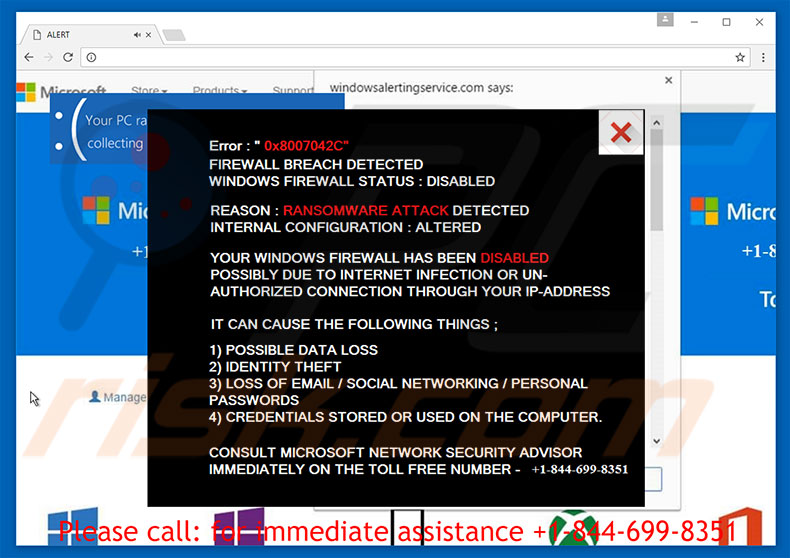
Der Pop-up besagt, dass Erpressersoftware Aktivität entdeckt und die Windows Firewall deaktiviert wurde. Außerdem besagt sie, dass persönliche Details, wie Dateien, Logins/Passwörter, Banking Details, etc. bedroht sind und dass die Schadsoftware sofort beseitigt werden muss.
Opfer werden ermutigt, Microsoft Techniker über eine bereitgestellte, kostenlose Telefonnummer zu kontaktieren ("+1-844-699-8351"). Die Opfer werden dann angeblich von diesen „Technikern" durch den Entfernungsprozess geleitet. Wie oben erwähnt, ist der „Suspicious Ransomware Activity" Fehler jedoch ein Schwindel.
Dieser Pop-up versucht Opfer zu ängstigen und sie zu verleiten, den falschen Kundenservice zu kontaktieren und für Dienstleistungen zu bezahlen, die nicht nötig sind. Die Schadsoftware existiert nicht, weshalb die Fehlermeldung ignoriert werden sollte.
Sie können sie entfernen, indem Sie den Internetbrowser schließen. Außerdem zeigen PUPs Banner-, Coupon-, Pop-up- und ähnliche Werbung, indem sie eine „virtuelle Schicht" benutzen - ein Hilfsmittel, das die Platzierung grafischer Inhalte Dritter auf jeder Seite ermöglicht. Die angezeigte Werbung versteckt darunterliegende Inhalte und führt oft auf bösartige Internetseiten - sogar das versehentlichen Anklicken kann zu hochriskanter werbefinanzierter Software oder Schadsoftware Infektionen führen.
Des Weiteren sammeln PUPs kontinuierlich verschiedene Informationen bezüglich der Surfaktivität der Benutzer. Die gesammelten Informationen (IP Adressen, besuchte URLs, Suchanfragen, etc.) könnten persönliche Details enthalten, die Entwickler mit Dritten teilen (potenziellen Cyberkriminellen), die private Details missbrauchen, um Gewinne zu machen.
Daher kann Datenverfolgung zu ernsthaften Datenschutzproblemen, oder sogar Identitätsdiebstahl führen. Aus den oben genannten Gründen sollten alle PUPs sofort deinstalliert werden.
Es gibt viele gefälschte Fehlermeldungen, die „Suspicious Ransomware Activity“ ähnlich sind, wie zu Beispiel Error Virus - Trojan Backdoor Hijack, Unknown Security Breach, Windows Security Alert und Windows Defender Alert. Sie alle behaupten, dass das System infiziert ist, Dateien fehlen oder es sonst auf irgendeine Weise geschädigt ist.
Diese Behauptungen sind falsch. Wie bei Suspicious Ransomware Activity, werden diese Pop-ups entwickelt, um Opfer zu ängstigen und sie dazu zu verleiten, für Dienstleistungen zu bezahlen, die nicht nötig sind.
PUPs werden nur entwickelt, um Gewinne für die Entwickler zu erzeugen. Indem sie verschiedene „nützliche Funktionen“ anbieten, versuchen sie den Eindruck zu erwecken legitim zu sein, aber sie verursachen unerwünschte Weiterleitungen, zeigen störende online Werbung und sammeln verschiedene Benutzer Systeminformationen.
Wie hat sich diese werbefinanzierte Software auf meinem Computer installiert?
Wie oben erwähnt, werden PUPs durch eine betrügerische Marketingmethode namens „Bündelung“ verbreitet - der heimlichen Installation von Anwendungen Dritter, zusammen mit regulärer Software/regulären Apps. Die Entwickler verstecken gebündelte Programme innerhalb der „Benutzerdefiniert“, oder „Erweitert“ Einstellungen der Download-/Installationsprozesse.
Das Überstürzen und Überspringen dieses Abschnitts setzt das System verschiedenen Infektionsrisiken aus und gefährdet die Privatsphäre des Benutzers.
Wie vermeidet man die Installation potenziell unerwünschter Anwendungen?
Es gibt zwei einfache Schritte, die sie durchführen sollten, um diese Situation zu verhindern: 1) Analysieren Sie jeden Download-/Installationsschritt mit den „Benutzerdefiniert“ oder „Erweitert“ Einstellungen und 2) lehnen Sie alle Drittanwendungen, die zum Download/der Installation aufgeführt sind, ab.
Text, der im ersten Pop-up dieses Schwindels angezeigt wird:
Fehler: “0x8007042C”
DURCHBRUCH DER FIREWALL ENTDECKT
STATUS DER WINDOWS FIREWALL: DEAKTIVIERT
GRUND: ANGRIFF DURCH ERPRESSERSOFTWARE ENTDECKT
INTERNE KONFIGURIERUNG: BENACHRICHTIGT
IHRE WINDOWS FIREWALL WURDE DEAKTIVIERT
MÖGLICHERWEISE AUFGRUND EINER INTERNET INFEKTION ODER EINER UNGENEHMIGTEN VERBINDUNG DURCH IHRE IF-ADRESSE
SIE KANN FOLGENDES VERURSACHEN:
1) MÖGLICHEN DATENVERLUST
2) IDENTITÄTSDIEBSTAHL
3) VERLUST VON PASSWÖRTERN FÜR E-MAIL/SOZIALE NETZWERKE/PERSÖNLICHE PASSWÖRTER
4) IM COMPUTER GENUTZTE ODER GESPEICHERTE ANMELDEDATEN.WENDEN SIE SICH UMGEHEND AN DIE MICROSOFT NETZWERK SICHERHEITSBERATUNG ÜBER DIE KOSTENLOSE TELEFONNUMMER: +1-844-69908351
Zweiter Pop-up des „Suspicious Ransomware Activity“ Schwindels:
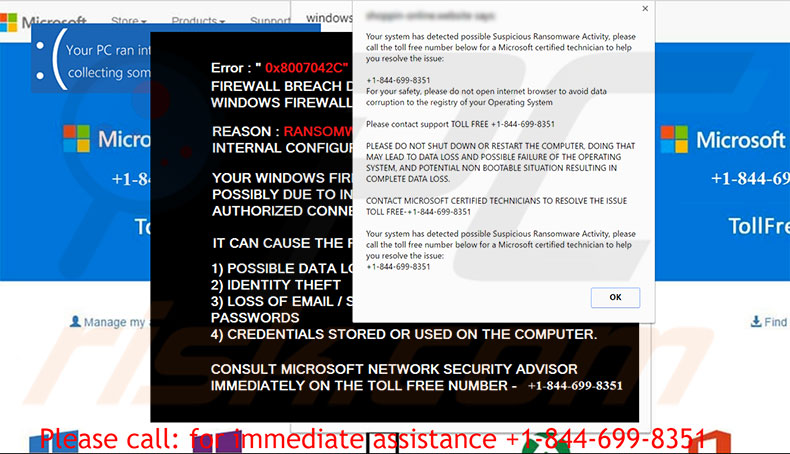
Text, der im zweiten Pop-up dieses Schwindels angezeigt wird:
Ihr System hat eine mögliche verdächtige Erpressersoftware Aktivität entdeckt. Rufen Sie bitte die untenstehende Telefonnummer an, um einen von Microsoft zertifizierten Techniker zu kontaktieren, der Ihnen bei der Lösung dieses Problems hilft:
+1-844-699-8351
Zur Ihrer eigenen Sicherheit, öffnen Sie keine Internetbrowser um die Korruption von Daten im Register Ihres Betriebssystems zu verhindern
Kontaktieren Sie die technische Hilfe unter der KOSTENFREIEN NUMMER +1-844-699-8351FAHREN SIE IHREN COMPUTER BITTE NICHT HERUNTER ODER MACHEN SIE KEINEN NEUSTART, DA DIES ZU DATENVERLUST UND DEM MÖGLICHEN VERSAGEN DES BETRIEBSSYSTEMS FÜHREN KANN UND ZU EINER NICHT BOOTFÄHIGEN SITUATION, DIE ZUM VÖLLIGEN DATENVERLUST FÜHRT.
RUFEN SIE VON MICROSOFT ZERTIFIZIERTE TECHNIKER KOSTENLOS UNTER +1-844-699-8351 AN UM DAS PROBLEM ZU LÖSEN
Ihr System hat eine mögliche verdächtige Erpressersoftware Aktivität entdeckt. Rufen Sie bitte die untenstehende kostenlose Telefonnummer an, um einen von Microsoft zertifizierten Techniker zu kontaktieren, der Ihnen bei der Lösung des Problems hilft: +1-844-699-8351
So sieht der „Suspicious Ransomware Activity“ Pop-up (GIF) aus:
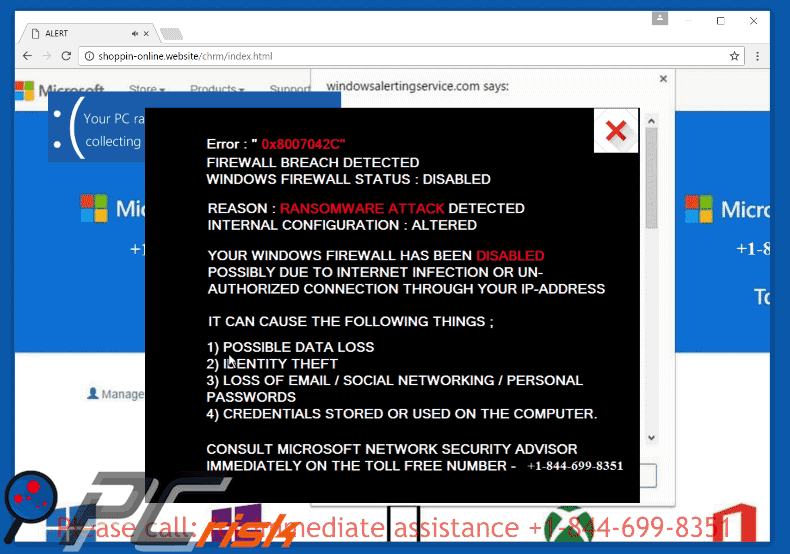
Umgehende automatische Entfernung von Malware:
Die manuelle Entfernung einer Bedrohung kann ein langer und komplizierter Prozess sein, der fortgeschrittene Computerkenntnisse voraussetzt. Combo Cleaner ist ein professionelles, automatisches Malware-Entfernungstool, das zur Entfernung von Malware empfohlen wird. Laden Sie es durch Anklicken der untenstehenden Schaltfläche herunter:
LADEN Sie Combo Cleaner herunterIndem Sie Software, die auf dieser Internetseite aufgeführt ist, herunterladen, stimmen Sie unseren Datenschutzbestimmungen und Nutzungsbedingungen zu. Der kostenlose Scanner überprüft, ob Ihr Computer infiziert ist. Um das Produkt mit vollem Funktionsumfang nutzen zu können, müssen Sie eine Lizenz für Combo Cleaner erwerben. Auf 7 Tage beschränkte kostenlose Testversion verfügbar. Eigentümer und Betreiber von Combo Cleaner ist RCS LT, die Muttergesellschaft von PCRisk.
Schnellmenü:
- Was ist Suspicious Ransomware Activity?
- SCHRITT 1. Betrügerische Anwendungen mit Systemsteuerung deinstallieren.
- SCHRITT 2. Werbefinanzierte Software von Internet Explorer entfernen.
- SCHRITT 3. Betrügerische Erweiterungen von Google Chrome entfernen.
- SCHRITT 4. Potenziell unerwünschte Programmerweiterungen von Mozilla Firefox entfernen.
- SCHRITT 5. Betrügerische Erweiterungen von Safari entfernen.
- SCHRITT 6. Betrügerische Erweiterungen von Microsoft Edge entfernen.
Werbefinanzierte Software Entfernung:
Windows 10 Nutzer:

Machen Sie einen Rechtsklick in der linken unteren Ecke des Bildschirms, im Schnellzugriffmenü wählen Sie Systemsteuerung aus. Im geöffneten Fenster wählen Sie Ein Programm deinstallieren.
Windows 7 Nutzer:

Klicken Sie auf Start ("Windows Logo" in der linken, unteren Ecke Ihres Desktop), wählen Sie Systemsteuerung. Suchen Sie Programme und klicken Sie auf Ein Programm deinstallieren.
macOS (OSX) Nutzer:

Klicken Sie auf Finder, wählen Sie im geöffneten Fenster Anwendungen. Ziehen Sie die App vom Anwendungen Ordner zum Papierkorb (befindet sich im Dock), machen Sie dann einen Rechtsklick auf das Papierkorbzeichen und wählen Sie Papierkorb leeren.
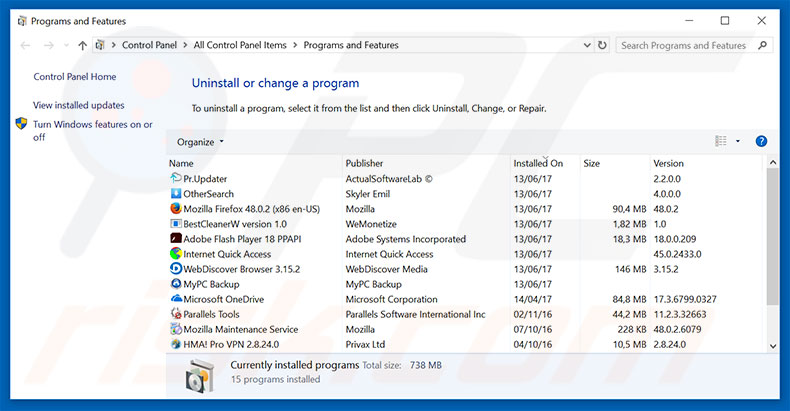
Im Programme deinstallieren Fenster: Suchen Sie nach allen potenziell unerwünschten/kürzlich installierten Anwendungen, wählen Sie diese Einträge aus und klicken Sie auf "Deinstallieren", oder "Entfernen".
Nachdem Sie das potenziell unerwünschte Programm deinstalliert haben, scannen Sie Ihren Computer auf Überreste unerwünschter Komponenten oder mögliche Schadsoftware Infektionen. Um Ihren Computer zu scannen, benutzen Sie die empfohlene Schadsoftware Entfernungssoftware.
LADEN Sie die Entfernungssoftware herunter
Combo Cleaner überprüft, ob Ihr Computer infiziert ist. Um das Produkt mit vollem Funktionsumfang nutzen zu können, müssen Sie eine Lizenz für Combo Cleaner erwerben. Auf 7 Tage beschränkte kostenlose Testversion verfügbar. Eigentümer und Betreiber von Combo Cleaner ist RCS LT, die Muttergesellschaft von PCRisk.
Werbefinanzierte Software von Internet Browsern entfernen:
Das Video zeigt, wie man potenziell unerwünschte Browserzusätze entfernt:
 Bösartige Zusätze von Internet Explorer entfernen:
Bösartige Zusätze von Internet Explorer entfernen:
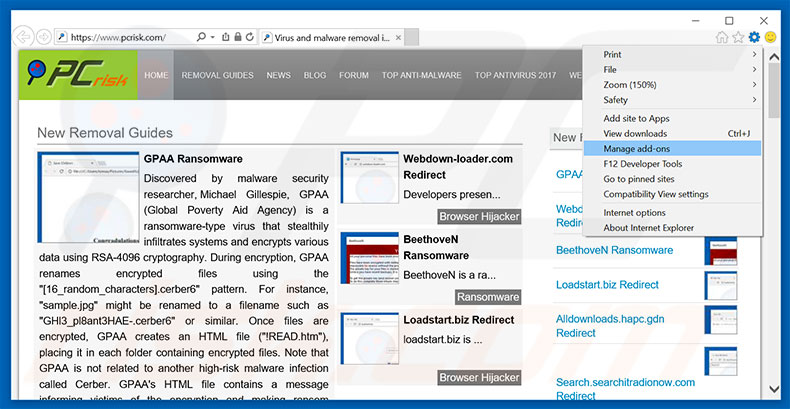
Klicken Sie auf das "Zahnradzeichen" ![]() (obere rechte Ecke von Internet Explorer), wählen Sie "Zusätze verwalten". Suchen Sie nach allen kürzlich installierten, verdächtigen Browsererweiterungen, wählen Sie diese Einträge aus und klicken Sie auf "Entfernen".
(obere rechte Ecke von Internet Explorer), wählen Sie "Zusätze verwalten". Suchen Sie nach allen kürzlich installierten, verdächtigen Browsererweiterungen, wählen Sie diese Einträge aus und klicken Sie auf "Entfernen".
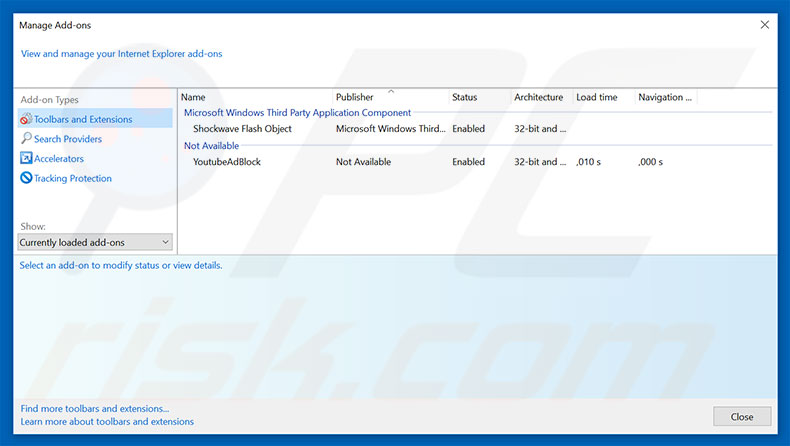
Alternative Methode:
Wenn Sie weiterhin Probleme mit der Entfernung von "suspicious ransomware activity" virus haben, können Sie Ihre Internet Explorer Einstellungen auf Standard zurücksetzen.
Windows XP Nutzer: Klicken Sie auf Start, klicken Sie auf Ausführen, im geöffneten Fenster geben Sie inetcpl.cpl ein. Im geöffneten Fenster klicken Sie auf Erweitert, dann klicken Sie auf Zurücksetzen.

Windows Vista und Windows 7 Nutzer: Klicken Sie auf das Windows Logo, im Startsuchfeld geben Sie inetcpl.cpl ein und klicken Sie auf Enter. Im geöffneten Fenster klicken Sie auf Erweitert, dann klicken Sie auf Zurücksetzen.

Windows 8 Nutzer: Öffnen Sie Internet Explorer und klicken Sie auf das Zahnradzeichen. Wählen Sie Internetoptionen.

Im geöffneten Fenster wählen Sie den Erweitert Reiter.

Klicken Sie auf das Zurücksetzen Feld.

Bestätigen Sie, dass Sie die Internet Explorer Einstellungen auf Standard zurücksetzen wollen, indem Sie auf das Zurücksetzen Feld klicken.

 Bösartige Erweiterungen von Google Chrome entfernen:
Bösartige Erweiterungen von Google Chrome entfernen:
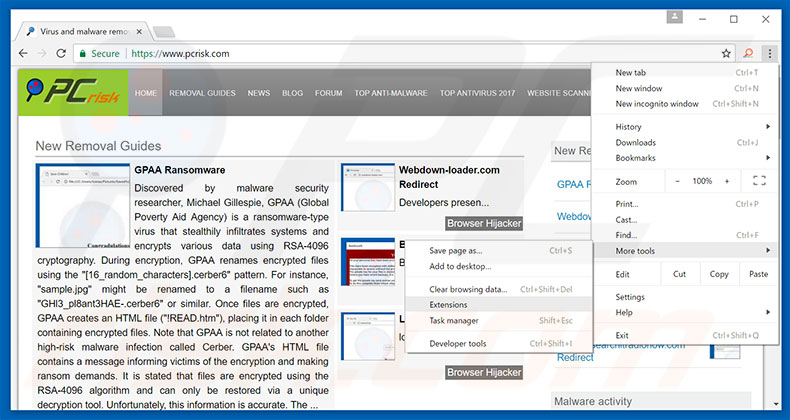
Klicken Sie auf das Chrome Menüzeichen ![]() (obere rechte Ecke von Google Chrome), wählen Sie "Hilfsprogramme" und klicken Sie auf "Erweiterungen". Suchen Sie nach allen kürzlich installierten, verdächtigen Browserzusätzen, wählen Sie diese Einträge aus und klicken Sie auf das Papierkorbzeichen.
(obere rechte Ecke von Google Chrome), wählen Sie "Hilfsprogramme" und klicken Sie auf "Erweiterungen". Suchen Sie nach allen kürzlich installierten, verdächtigen Browserzusätzen, wählen Sie diese Einträge aus und klicken Sie auf das Papierkorbzeichen.
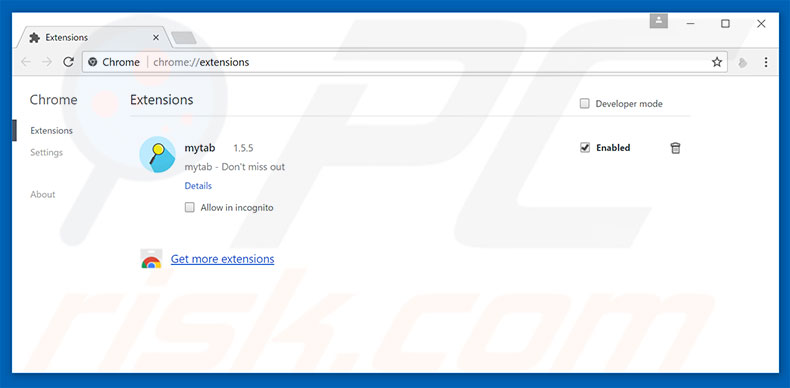
Alternative Methode:
Falls Sie weiterhin Probleme mit der Entfernung von "suspicious ransomware activity" virus haben, setzen Sie die Einstellungen Ihres Google Chrome Browsers zurück. Klicken Sie auf das Chrome Menü-Symbol ![]() (in der oberen rechten Ecke von Google Chrome) und wählen Sie Einstellungen. Scrollen Sie zum Ende der Seite herunter. Klicken Sie auf den Erweitert... Link.
(in der oberen rechten Ecke von Google Chrome) und wählen Sie Einstellungen. Scrollen Sie zum Ende der Seite herunter. Klicken Sie auf den Erweitert... Link.

Nachdem Sie zum Ende der Seite hinuntergescrollt haben, klicken Sie auf das Zurücksetzen (Einstellungen auf ihren ursprünglichen Standard wiederherstellen) Feld.

Im geöffneten Fenster bestätigen Sie, dass Sie die Google Chrome Einstellungen auf Standard zurücksetzen möchten, indem Sie auf das Zurücksetzen Feld klicken.

 Bösartige Programmerweiterungen von Mozilla Firefox entfernen:
Bösartige Programmerweiterungen von Mozilla Firefox entfernen:
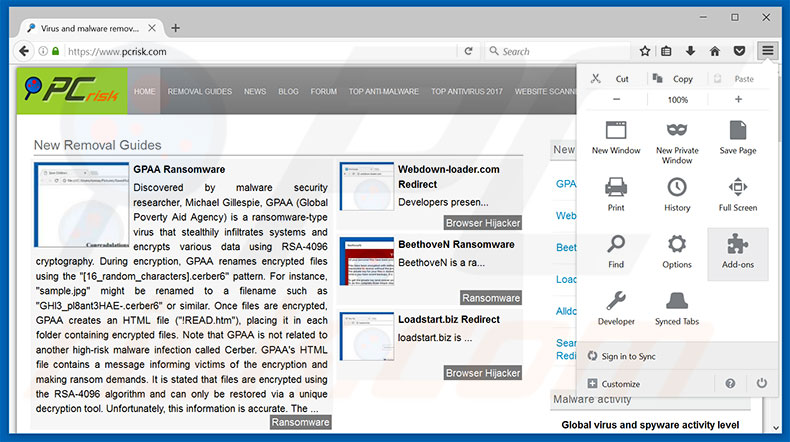
Klicken Sie auf das Firefox Menüzeichen ![]() (rechte obere Ecke des Hauptfensters), wählen Sie "Zusätze". Klicken Sie auf "Erweiterungen, im geöffneten Fenster entfernen Sie alle kürzlich installierten, verdächtigen Browser Programmerweiterungen.
(rechte obere Ecke des Hauptfensters), wählen Sie "Zusätze". Klicken Sie auf "Erweiterungen, im geöffneten Fenster entfernen Sie alle kürzlich installierten, verdächtigen Browser Programmerweiterungen.
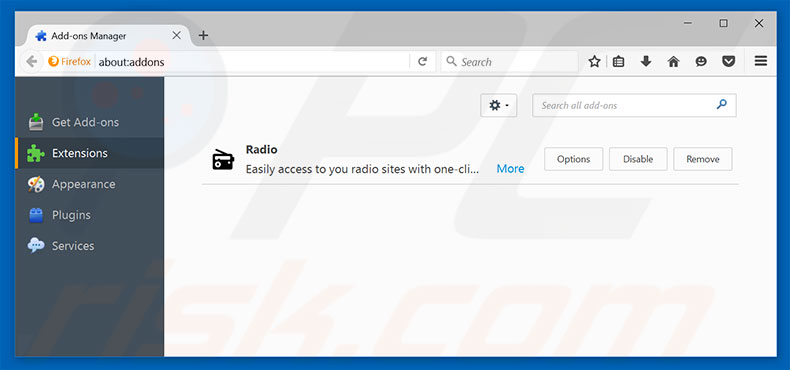
Alternative Methode:
Computernutzer, die Probleme mit der Entfernung von "suspicious ransomware activity" virus haben, können Ihre Mozilla Firefox Einstellungen auf Standard zurücksetzen. Öffnen Sie Mozilla Firefox. In der oberen rechten Ecke des Hauptfensters klicken Sie auf das Firefox Menü ![]() , im geöffneten Menü klicken Sie auf das Hilfsmenü öffnen Feld
, im geöffneten Menü klicken Sie auf das Hilfsmenü öffnen Feld ![]()

Wählen Sie Problemlösungsinformationen.

Im geöffneten Fenster klicken Sie auf das Firefox Zurücksetzen Feld.

Im geöffneten Fenster bestätigen Sie, dass sie die Mozilla Firefox Einstellungen auf Standard zurücksetzen wollen, indem Sie auf das Zurücksetzen Feld klicken.

 Bösartige Erweiterungen von Safari entfernen:
Bösartige Erweiterungen von Safari entfernen:

Vergewissern Sie sich, dass Ihr Safari Browser aktiv ist, klicken Sie auf das Safari Menü und wählen Sie Einstellungen...

Klicken Sie im geöffneten Fenster auf Erweiterungen, suchen Sie nach kürzlich installierten, verdächtigen Erweiterungen, wählen Sie sie aus und klicken Sie auf Deinstallieren.
Alternative Methode:
Vergewissern Sie sich, dass Ihr Safari Browser aktiv ist und klicken Sie auf das Safari Menü. Vom sich aufklappenden Auswahlmenü wählen Sie Verlauf und Internetseitendaten löschen...

Wählen Sie im geöffneten Fenster Gesamtverlauf und klicken Sie auf das Verlauf löschen Feld.

 Bösartige Erweiterungen von Microsoft Edge entfernen:
Bösartige Erweiterungen von Microsoft Edge entfernen:

Klicken Sie auf das Edge Menüsymbol ![]() (in der oberen rechten Ecke von Microsoft Edge), wählen Sie "Erweiterungen". Suchen Sie nach allen kürzlich installierten verdächtigen Browser-Add-Ons und klicken Sie unter deren Namen auf "Entfernen".
(in der oberen rechten Ecke von Microsoft Edge), wählen Sie "Erweiterungen". Suchen Sie nach allen kürzlich installierten verdächtigen Browser-Add-Ons und klicken Sie unter deren Namen auf "Entfernen".

Alternative Methode:
Wenn Sie weiterhin Probleme mit der Entfernung von "suspicious ransomware activity" virus haben, setzen Sie Ihre Microsoft Edge Browsereinstellungen zurück. Klicken Sie auf das Edge Menüsymbol ![]() (in der oberen rechten Ecke von Microsoft Edge) und wählen Sie Einstellungen.
(in der oberen rechten Ecke von Microsoft Edge) und wählen Sie Einstellungen.

Im geöffneten Einstellungsmenü wählen Sie Einstellungen wiederherstellen.

Wählen Sie Einstellungen auf ihre Standardwerte zurücksetzen. Im geöffneten Fenster bestätigen Sie, dass Sie die Microsoft Edge Einstellungen auf Standard zurücksetzen möchten, indem Sie auf die Schaltfläche "Zurücksetzen" klicken.

- Wenn dies nicht geholfen hat, befolgen Sie diese alternativen Anweisungen, die erklären, wie man den Microsoft Edge Browser zurückstellt.
Zusammenfassung:
 Meistens infiltrieren werbefinanzierte Software, oder potenziell unerwünschte Anwendungen, die Internetbrowser von Benutzern beim Herunterladen kostenloser Software. Einige der bösartigen Downloadseiten für kostenlose Software, erlauben es nicht, die gewählte Freeware herunterzuladen, falls sich Benutzer dafür entscheiden, die Installation beworbener Software abzulehnen. Beachten Sie, dass die sicherste Quelle zum Herunterladen kostenloser Software die Internetseite ihrer Entwickler ist. Falls Ihr Download von einem Downloadklienten verwaltet wird, vergewissern Sie sich, dass Sie die Installation geförderter Browser Programmerweiterungen und Symbolleisten ablehnen.
Meistens infiltrieren werbefinanzierte Software, oder potenziell unerwünschte Anwendungen, die Internetbrowser von Benutzern beim Herunterladen kostenloser Software. Einige der bösartigen Downloadseiten für kostenlose Software, erlauben es nicht, die gewählte Freeware herunterzuladen, falls sich Benutzer dafür entscheiden, die Installation beworbener Software abzulehnen. Beachten Sie, dass die sicherste Quelle zum Herunterladen kostenloser Software die Internetseite ihrer Entwickler ist. Falls Ihr Download von einem Downloadklienten verwaltet wird, vergewissern Sie sich, dass Sie die Installation geförderter Browser Programmerweiterungen und Symbolleisten ablehnen.
Hilfe beim Entfernen:
Falls Sie Probleme beim Versuch "suspicious ransomware activity" virus von Ihrem Computer zu entfernen haben, bitten Sie bitte um Hilfe in unserem Schadensoftware Entfernungsforum.
Kommentare hinterlassen:
Falls Sie zusätzliche Informationen über "suspicious ransomware activity" virus, oder ihre Entfernung haben, teilen Sie bitte Ihr Wissen im unten aufgeführten Kommentare Abschnitt.
Quelle: https://www.pcrisk.com/removal-guides/11357-suspicious-ransomware-activity-scam
Teilen:

Tomas Meskauskas
Erfahrener Sicherheitsforscher, professioneller Malware-Analyst
Meine Leidenschaft gilt der Computersicherheit und -technologie. Ich habe mehr als 10 Jahre Erfahrung in verschiedenen Unternehmen im Zusammenhang mit der Lösung computertechnischer Probleme und der Internetsicherheit. Seit 2010 arbeite ich als Autor und Redakteur für PCrisk. Folgen Sie mir auf Twitter und LinkedIn, um über die neuesten Bedrohungen der Online-Sicherheit informiert zu bleiben.
Das Sicherheitsportal PCrisk wird von der Firma RCS LT bereitgestellt.
Gemeinsam klären Sicherheitsforscher Computerbenutzer über die neuesten Online-Sicherheitsbedrohungen auf. Weitere Informationen über das Unternehmen RCS LT.
Unsere Anleitungen zur Entfernung von Malware sind kostenlos. Wenn Sie uns jedoch unterstützen möchten, können Sie uns eine Spende schicken.
SpendenDas Sicherheitsportal PCrisk wird von der Firma RCS LT bereitgestellt.
Gemeinsam klären Sicherheitsforscher Computerbenutzer über die neuesten Online-Sicherheitsbedrohungen auf. Weitere Informationen über das Unternehmen RCS LT.
Unsere Anleitungen zur Entfernung von Malware sind kostenlos. Wenn Sie uns jedoch unterstützen möchten, können Sie uns eine Spende schicken.
Spenden
▼ Diskussion einblenden